步驟1:將其打開


我首先拆開HDMI開關以查看內部內容。
我用萬用表探測電路板,并確定:
“選擇”按鈕通過將一條線拉到地面來工作,并且
每個LED上的壓降為2V
任一時刻最多有一個LED處于活動狀態。因此,通過將LED陽極連接至光子模擬引腳,我可以確定哪一個點亮,從而確定當前將哪個HDMI輸入路由到輸出端口。
要模擬按下“選擇”按鈕,我可以簡單地將選擇引腳的一只腳拉到地面。這會導致HDMI開關將不同的輸入路由到輸出。
切換“選擇”開關并監視LED以確定結果,正是我需要遠程控制HDMI開關。
步驟2:連接HDMI開關


要監控LED,我焊接了一根引線到每個LED的陽極。
要切換HDMI開關,我將一根引線焊接到了選擇按鈕的上側。
我也將一根引線焊接到了方便的接地。
最后,我在外殼上鉆了一個孔,將電線穿過該孔,然后將HDMI開關放回原處。
。
步驟3:連接粒子光子
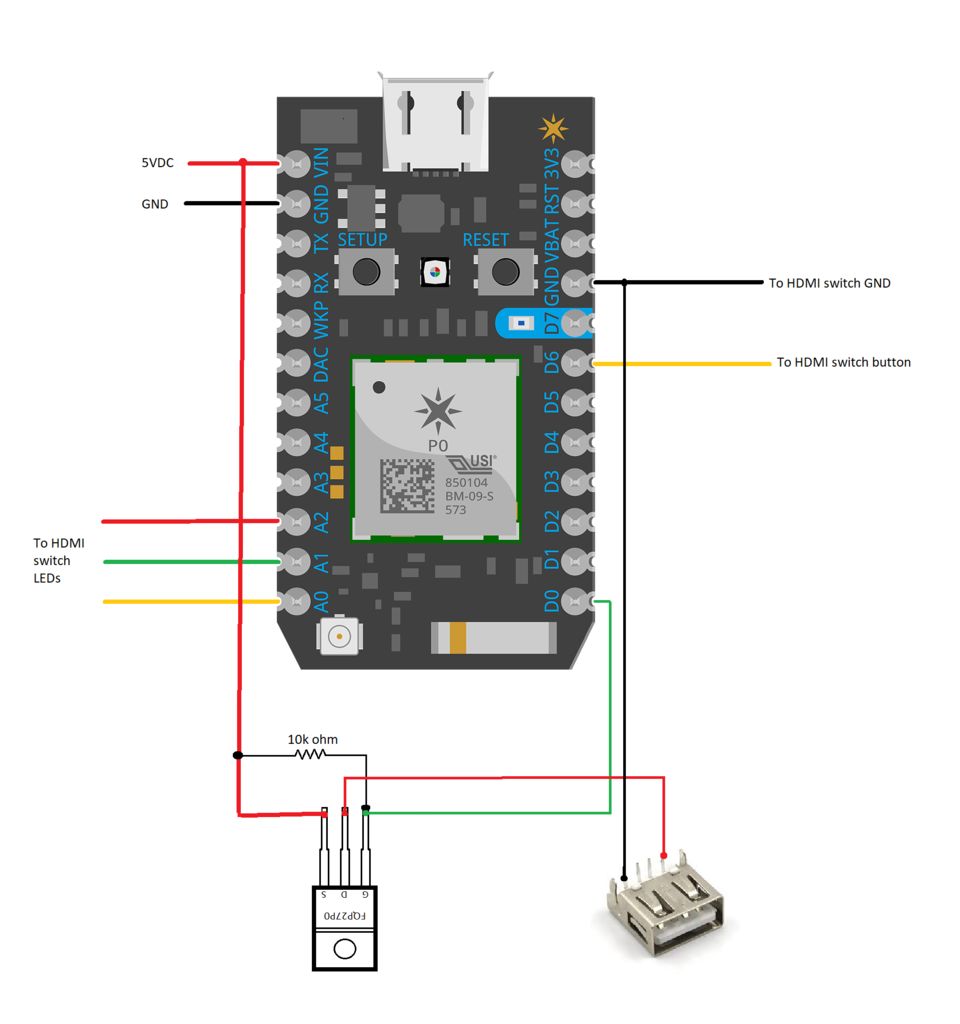




我用一塊穿孔板安裝光子,然后將LED引線連接到光子上的A0,A1和A2,將選擇按鈕連接到D6,并接地。為了控制Chromecast加密狗的電源,我添加了一個p型MOSFET作為開關,該電源通過USB A型母頭連接器供電。 MOSFET的柵極引腳還具有一個10K歐姆的上拉電阻。
還有一個將D1接地的按鈕,但目前還沒有使用。
至為光子供電,我使用了DC-DC轉換器,因為光子數據表(https://goo.gl/MdwMp1)提出了一些有關使電源線短路的警告。
此外,請注意,光子標稱是3.3V的部件,因此將其連接到5V的部件似乎很危險。但是數據表說數字引腳(例如我正在使用的D6)是5V耐壓的。如上所述,LED兩端的電壓降約為2V,因此在那里沒有問題。
最后一張圖片顯示了完整的硬件。顯然,我需要將其放在項目箱或某種情況下,但這將是將來的項目。
步驟4:對光子進行編程

如有必要,請遵循“粒子”指南并設置光子(https://docs.particle.io/guide/getting-started/start/photon/)。然后,啟動Particle Web IDE(https://build.particle.io),創建一個新應用,粘貼所附的hdmiswitch.ino腳本并閃爍您的Photon。
這里有很多詳細信息,但是如果您不熟悉Photon,Particle網站上有一些不錯的文檔。 https://docs.particle.io/guide/getting-started/int 。..
我提供了hdmiswitch_tester.py Python測試腳本,您可以使用該腳本與Photon進行交互并執行切換功能。首先,您將必須編輯測試腳本以添加您的Photon設備ID和“粒子”訪問令牌值。然后,從命令行運行 python hdmiswitch_tester.py XXX (其中XXX是tivo,dvd或chromecast)在設備之間進行切換。當然,Tivo和DVD播放器必須加電才能切換到它們。運行 python hdmiswitch_tester.py --help 來查看命令語法是什么。此腳本應該在Windows,Linux和Mac上都可以運行,并且您需要安裝Python 2.7。
我在交換機端口1上連接了Chromecast,在端口2上安裝了DVD播放器,在端口2上安裝了Tivo 3.您可以修改腳本以適合您的特定設備。
切換到Chromecast會延遲一些時間,因為它必須開機,大約需要30秒鐘。
第5步:設置Alexa和IFTTT

一旦事情在python測試腳本中起作用,您就知道光子正在通過粒子云服務。下一步是為Alexa設置一種發布與測試腳本相同的命令的方法。這可以通過創建一個集成了Alexa和Particle云服務的IFTTT應用程序來實現。
登錄IFTTT并使用這些屏幕截圖作為指南來設置3個應用程序。我的3個詞是“ chromecast”,“ dvd player”和“ tivo”,但是您可以根據需要自定義內容。只需記住對hdmiswitch.ino代碼進行適當的更改即可。
現在,我可以命令Alexa將電視從Tivo切換到DVD播放器,再切換到Chromecast。請注意,Alexa有時不理解該請求,因此我可能不得不將觸發詞更改為更易于理解的內容。我還用一根較長的HDMI線從交換機到電視換了一根短的HDMI電纜,這樣交換機就不再只是背在背上了。
-
HDMI開關
+關注
關注
0文章
3瀏覽量
7434 -
語音控制
+關注
關注
5文章
482瀏覽量
28249
發布評論請先 登錄
相關推薦
智能語音開關:離線控制,守護隱私的新選擇

語音開關控制器方案,全屋開關變“聲控”

hdmi開關面板內置線是哪種線
怎樣選擇防爆控制開關
離線語音控制技術特點





 怎樣語音控制HDMI開關
怎樣語音控制HDMI開關

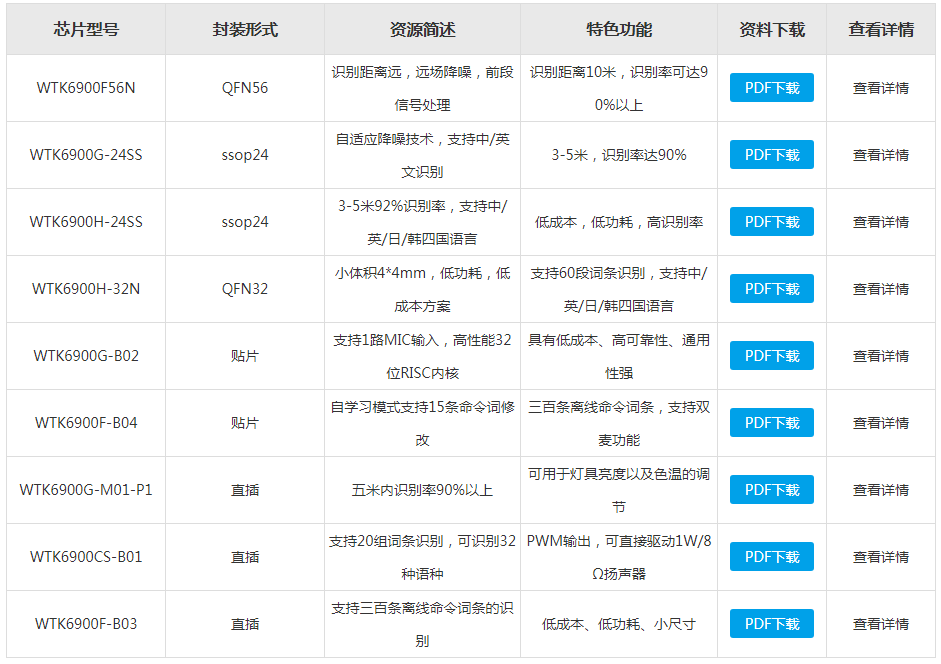

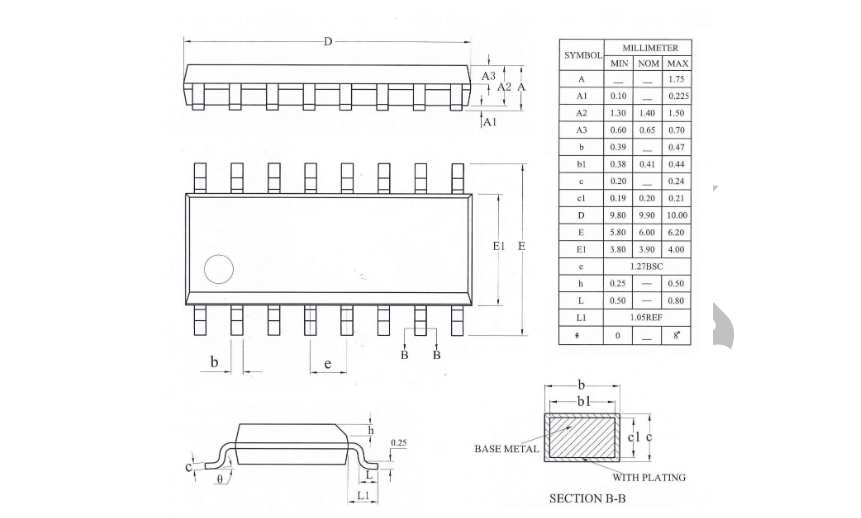











評論